微信电脑怎么退出登录 电脑版微信如何退出登录其他设备
更新时间:2024-02-04 11:00:41作者:yang
微信作为一款非常受欢迎的社交软件,为我们的生活带来了很多便利,在使用微信的过程中,我们可能会遇到一些问题,比如如何在电脑上退出登录其他设备。当我们登录微信电脑版后,有时会忘记在其他设备上退出登录,这样就可能导致我们的个人信息泄露的风险。如何在电脑上正确退出登录其他设备呢?接下来我将为大家介绍一些简单的操作步骤。
步骤如下:
1.方法1,在电脑微信界面的左下角。点击“菜单”按钮,选择“设置”,弹出“设置”对话框;

2.在“设置”对话框中,选择“帐号设置”。点击“退出登陆”,弹出“退出登陆”对话框;
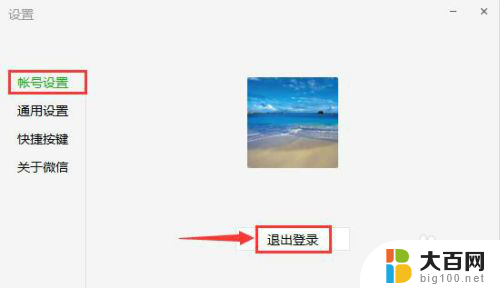
3.在“退出登陆”对话框中,点击“确定”,电脑版微信退出登录。
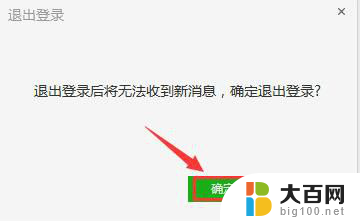
4.方法2,在电脑桌面的右下角。右击“微信”图标,选择“退出微信”,电脑版微信退出登录。
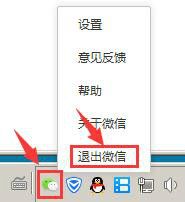
5.方法3,打开华为手机,选择菜单“微信”,打开手机微信首页;
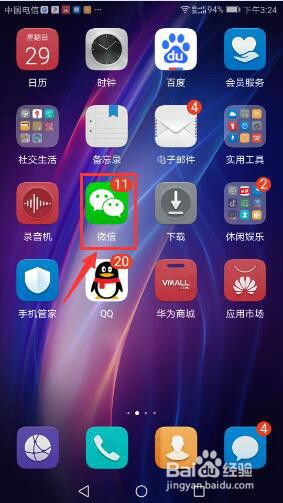
6.在手机微信首页,点击“Windows微信已登录”,打开“关闭”对话框;
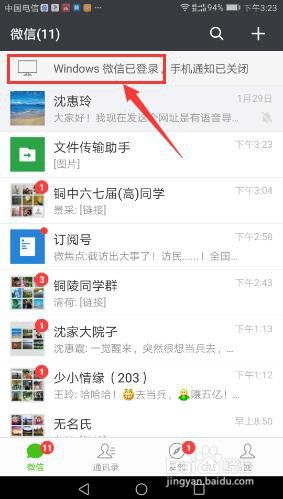
7.在“关闭”对话框中,点击“退出Windows微信”,弹出“提示”框;
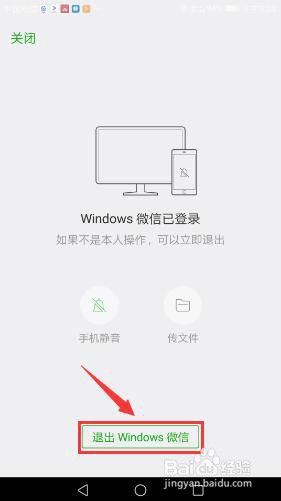
8.在“提示”框中,点击“退出”,电脑版微信退出登录。

9.方法4,如手机版微信退出,或网页版微信登录,电脑版微信将会自动下线退出。
以上是关于如何退出登录微信电脑版的全部内容,如果遇到这种情况,可以根据以上方法解决,希望这些方法对大家有所帮助。
微信电脑怎么退出登录 电脑版微信如何退出登录其他设备相关教程
- 电脑怎样退出微信登录 电脑版微信退出登录的步骤
- 微信电脑怎么退出 电脑版微信怎么退出登录
- 微信如何在电脑上退出登录 电脑版微信退出登录操作方法
- 微信电脑登录后手机退出电脑还在 怎样在手机上退出电脑上的微信登陆
- 电脑微信怎么在手机上退出登录 手机上怎么取消电脑微信登录
- 钉钉电脑怎么退出登录 电脑版钉钉退出登录方法
- 电脑怎么自动登录微信 如何设置电脑版微信自动登录
- 如何退出wps在电脑上的登录 电脑版wps如何退出账号
- 电脑wps如何退出登录 电脑版wps如何退出当前账号
- 电脑登微信显示未能登录怎么办 为什么电脑登录微信一直显示未能登录
- 如何解锁window的密码 笔记本电脑忘记密码怎么重置
- windows有没有一键还原 笔记本一键还原操作步骤
- windows怎样才能打开通知 如何在手机上打开接收消息通知
- 显示屏颜色怎么调的正常winds7 笔记本屏幕颜色设置教程
- wind10切换会卡声音 电脑开机声音卡顿的原因
- windows右键就卡死 电脑右键卡死怎么办
电脑教程推荐